如何在Revit详图中标注标高
Revit是一款常用的建筑设计软件,它提供了丰富的功能来帮助建筑师创建详图和施工图纸。在Revit中标注标高是一个非常重要的步骤,它可以帮助我们对建筑物的不同楼层进行区分和识别。下面将介绍如何在Revit详图中标注标高。
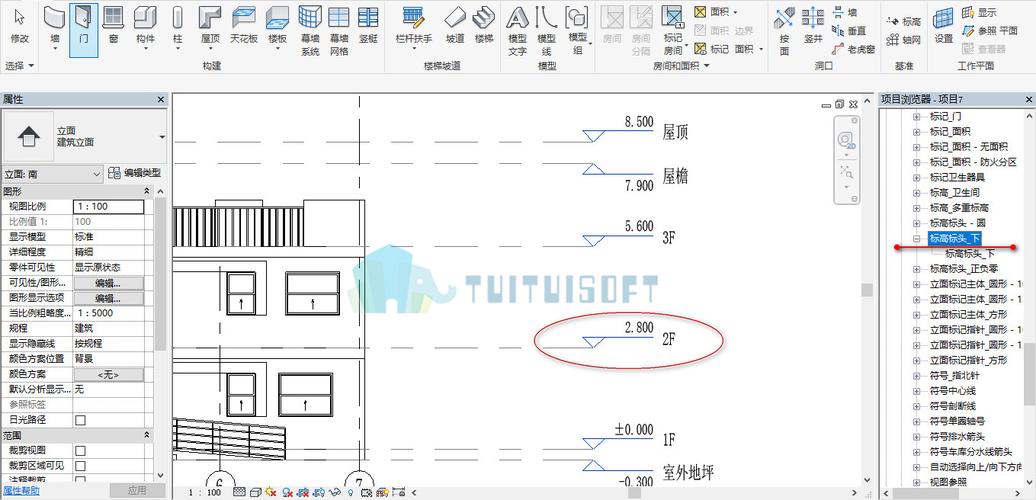
首先,打开Revit软件并打开你想要进行标注的详图。确保你已经完成了楼层的建模和创建。
接下来,点击顶部菜单栏中的“标注”选项卡,然后选择“标高”工具。此时你会看到屏幕右侧的属性框中出现了标高的相关选项。
在属性框中,你可以调整标高的样式和显示方式。你可以选择使用文字还是标高符号来表示标高,以及调整标高的字体、颜色和大小。
然后,将鼠标移到你想要进行标注的楼层上,然后点击鼠标左键。这将在楼层上创建一个标高符号或文字标注。你可以根据需要在不同楼层上重复此操作。
在标注完成后,你可能需要调整标高的位置和对齐方式。你可以通过选中标高符号来移动它,或者使用“对齐”工具来调整标高的位置。在顶部菜单栏的“修改”选项卡中,选择“对齐”工具,然后选择两个标高进行对齐。
此外,在属性框中还有一些其他选项可以帮助你进一步调整标高。你可以选择标高的偏移量和显示方式,以及在标高符号中显示楼层名称或高度数值。
最后,保存并导出你的详图。你可以将详图导出为PDF或打印出来以便与其他人共享。
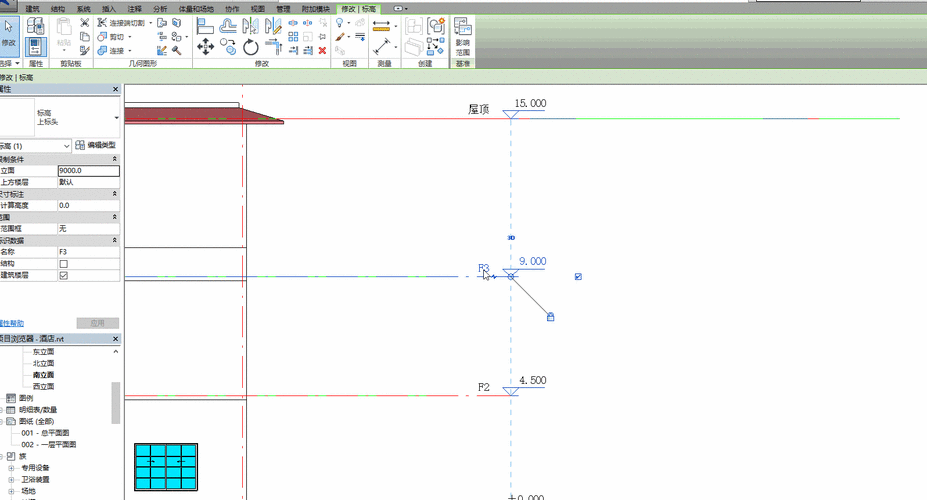
总之,通过使用Revit的标高工具,我们可以轻松地在详图中标注标高。这对于建筑师和设计师来说是非常重要的,因为它可以帮助我们更好地理解和沟通建筑物的不同楼层。
BIM技术是未来的趋势,学习、了解掌握更多BIM前言技术是大势所趋,欢迎更多BIMer加入BIM中文网大家庭(http://www.wanbim.com),一起共同探讨学习BIM技术,了解BIM应用!
相关培训